
챗GPT 동영상 제작 방법으로 동영상을 편집, 출력까지 해서 유튜브, 쇼츠, 틱톡 등 SNS에 올릴 수 있는 가장 간단한 방법을 소개해 드립니다.
챗GPT에서 프롬프트창에 만들고자 하는 동영상 내용만 텍스트로 입력하기만 하면 동영상 제작부터 편집, 출력까지의 나머지 과제는 인공지능이 알아서 합니다.
유튜브 동영상, 쇼츠, 틱톡 등 각 플랫폼에 맞는 동영상 사이즈로 제작해 달라고 요청하면 사이즈까지 알아서 만들어 줍니다.
동영상 만드는 방법이 간단하니 설명도 간단하게 하도록 하겠습니다.
1. 챗GPT 동영상 제작 방법 1
챗GPT 홈에서 GPT탐색으로 들어가 “Video maker”를 검색합니다. 이때 아래와 같이 “invideo AI”에서 제작한 것을 확인하고 선택해야 합니다.
“Video maker” 로 같은 이름의 GPTs들이 많기 때문입니다.

“Video maker”를 클릭해 실행합니다. 그다음 아래와 같이 프롬프트 창에 제작하고 하는 동영상의 내용을 작성합니다.

틱톡에 올릴 동영상 사이즈로 만들어 달라고 했고, 스포츠스타들의 인생스토리를 통해 희망을 주는 동기부여 동영상을 만들어 달라고 요청했습니다. 음악은 희망적인 BGM으로 깔아 달라고 요청했습니다.
그랬더니 챗GPT가 2가지의 아이디어를 만들어 아래와 같이 어느 것이 좋은지 선택해 달라고 물어봅니다.
그래서 2번째 아이디어 “스포츠 스타들의 위대한 도전”로 만들어 달라고 요청했습니다.

이제 끝났습니다. 나머지는 인공지능이 합니다. 기다리면 됩니다.
2. 챗GPT 동영상 제작 및 편집 방법
제작된 동영상은 “invideo AI” 홈 화면으로 보여 줍니다. 챗GPT에서 GPTs를 활용하면 이렇게 GPTs 제작자 홈페이지로 넘어가도록 하는 경우가 많습니다.
아래와 같이 인공지능으로 제작된 동영상을 보여 줍니다. 그리고 여기서 부터 2차 작업

즉, 편집 작업을 하게 됩니다. 위 이미지 아래 노란색으로 표시한 박스를 보면 “Edit” 아이콘을 클릭하면 편집 화면으로 넘어 갑니다.
그 아래 긴 노란색 박스로 표시한 “프롬프트 창”에 편집 및 추가하고자 하는 내용을 입력하고 “Generate” 버튼을 클릭하면 추가로 편집을 할 수 있습니다.
제작해서 보여준 동영상의 내용과 분량이 좀 부족한 것 같아서 “3개의 화면을 더 추가해 달라고” 요청했더니 내용이 더 풍성해 졌습니다.
“Edit” 버튼을 클릭하면 아래와 같이 “Edit media” , “Edit script”, “Edit music” 메뉴가 나옵니다.
여기서 “Edit script”를 클릭해서 스크립트를 수정해 봤습니다.

그런 다음 “Eidt music”을 클릭해 배경 음악도 아래와 같이 편집했습니다. 배경음악의 종류가 많이 있어서 스크롤해서 다 들어 가면서 맘에 드는 음악으로 선택하면 됩니다.

3. 챗GPT로 제작한 동영상 출력해서 다운로드 받기
“Export” 메뉴를 클릭한 다음 “Download” 메뉴를 클릭하면 내 PC에 챗GPT 동영상을 다운로드 받게 됩니다.
다운로드 된 동영상을 유튜브, 쇼츠, 틱톡 등에 업로드만 하면 모든 작업이 완료됩니다.
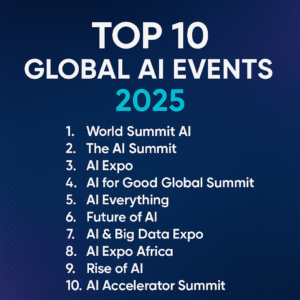

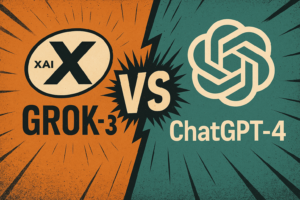
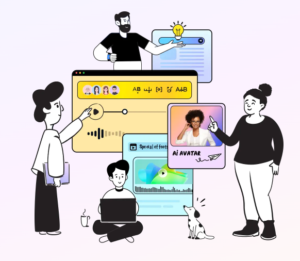


유료버전 기준이 맞죠?
무료로 사용할 수 있는데 화면에 워터마크가 표시됩니다.
무료버전입니다. 유료버전은 좀더 많은 기능을 사용할 수 있습니다.